تثبيت Node.js على ubuntu 20.04
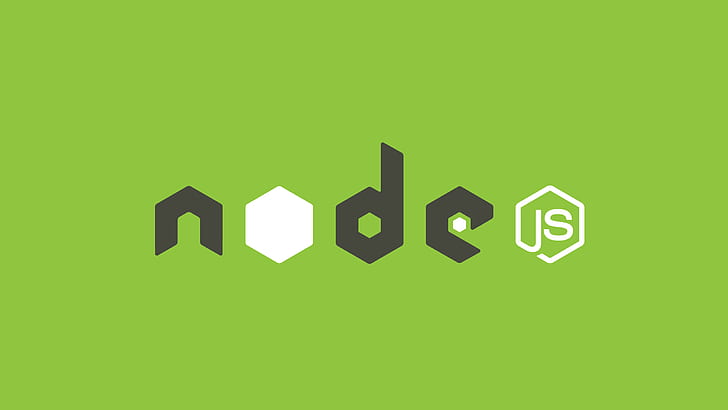
تثبيت Node.js على ubuntu 20.04
Node.js هو وقت تشغيل JavaScript للبرمجة من جانب الخادم. يسمح للمطورين بإنشاء وظائف خلفية قابلة للتطوير باستخدام JavaScript ، وهي لغة مألوفة للكثيرين بالفعل من تطوير الويب المستند إلى المستعرض.
في هذا الدليل ، سنعرض لك ثلاث طرق مختلفة لتثبيت Node.js على خادم ubuntu 20.04:
- باستخدام apt لتثبيت حزمة nodejs من مستودع برامج Ubuntu الافتراضي
- باستخدام apt مع مستودع برامج PPA بديل لتثبيت إصدارات محددة من حزمة nodejs
- تثبيت nvm ، مدير إصدارات Node ، واستخدامه لتثبيت إصدارات متعددة من Node.js وإدارتها
بالنسبة للعديد من المستخدمين ، سيكون استخدام apt مع الريبو الافتراضي كافياً. إذا كنت بحاجة إلى إصدارات معينة أحدث (أو قديمة) من Node ، فيجب عليك استخدام مستودع PPA. إذا كنت تعمل بنشاط على تطوير تطبيقات Node وتحتاج إلى التبديل بين إصدارات العقد بشكل متكرر ، فاختر طريقة nvm
المتطلبات الأساسية لتثبيت Node.js على Ubuntu
يفترض هذا البرنامج التعليمي ما يلي: errorhat
- نظام Ubuntu 20.04 (على الرغم من أن سطح المكتب لا يزال يعمل)
- مستخدم غير جذر
- الفهم العام لسطر الأوامر
هيا بنا نبدأ
تثبيت Node.js و npm من مستودع Ubuntu
في وقت كتابة هذا التقرير ، كان إصدار Node.js المتضمن في مستودعات Ubuntu 20.04 هو 10.19.0 وهو إصدار TLS السابق.
التثبيت بسيط جدًا. قم بتشغيل الأوامر التالية لتحديث فهرس الحزمة وتثبيت Node.js و npm:
$ sudo apt update -y ; sudo apt upgrade -y
$ sudo apt install nodejs npmسيقوم الأمر أعلاه بتثبيت عدد من الحزم ، بما في ذلك الأدوات اللازمة لتجميع وتثبيت الإضافات الأصلية من npm.
بمجرد الانتهاء ، تحقق من التثبيت عن طريق تشغيل:
$ nodejs --versionتثبيت Node.js و npm من NodeSource
NodeSource هي شركة تركز على توفير دعم Node على مستوى المؤسسات. يحتفظ بمستودع APT يحتوي على إصدارات Node.js متعددة. استخدم هذا المستودع إذا كان التطبيق الخاص بك يتطلب إصدارًا معينًا من Node.js.
في وقت كتابة هذا التقرير ، يوفر مستودع NodeSource الإصدارات التالية:
- v14.x – The latest stable version.
- v13.x
- v12.x – The latest LTS version.
- v10.x – The previous LTS version.
سنقوم بتثبيت الإصدار 14.x من Node.js:
- قم بتشغيل الأمر التالي كمستخدم لديه امتيازات sudo لتنزيل البرنامج النصي لتثبيت NodeSource وتنفيذه:
$ curl -sL https://deb.nodesource.com/setup_14.x | sudo -E bash -سيضيف البرنامج النصي مفتاح توقيع NodeSource إلى نظامك ، وإنشاء ملف مستودع مناسب ، وتثبيت جميع الحزم الضرورية ، وتحديث ذاكرة التخزين المؤقت الملائمة.
إذا كنت بحاجة إلى إصدار Node.js آخر ، على سبيل المثال 12.x ، فقم بتغيير setup_14.x باستخدام setup_12.x.
2. بمجرد تمكين مستودع NodeSource ، قم بتثبيت Node.js و npm:
$ sudo apt install nodejsتحتوي حزمة nodejs على كل من ثنائيات node و npm.
3. تحقق من تثبيت Node.js و npm بنجاح عن طريق طباعة إصداراتهما:
$ node --version$ npm --versionلتتمكن من تجميع الوظائف الإضافية الأصلية من npm ، ستحتاج إلى تثبيت أدوات التطوير:
$ sudo apt install build-essentialتثبيت Node.js و npm باستخدام NVM
NVM (Node Version Manager) هو برنامج نصي يسمح لك بإدارة إصدارات Node.js المتعددة على أساس كل مستخدم. باستخدام NVM ، يمكنك تثبيت وإلغاء تثبيت أي إصدار Node.js تريد استخدامه أو اختباره.
قم بزيارة صفحة مستودع nvm GitHub وانسخ إما الأمر curl أو wget لتنزيل البرنامج النصي nvm وتثبيته:
$ curl -o- https://raw.githubusercontent.com/nvm-sh/nvm/v0.35.3/install.sh | bashلا تستخدم sudo لأنه سيمكن nvm للمستخدم الجذر.
سينسخ النص البرمجي مستودع المشروع من Github إلى الدليل ~ / .nvm
=> Close and reopen your terminal to start using nvm or run the following to use it now:
export NVM_DIR="$HOME/.nvm"
[ -s "$NVM_DIR/nvm.sh" ] && \. "$NVM_DIR/nvm.sh" # This loads nvm
[ -s "$NVM_DIR/bash_completion" ] && \. "$NVM_DIR/bash_completion" # This loads nvm bash_completion
كما يقول المخرج أعلاه ، يجب عليك إما إغلاق المحطة وإعادة فتحها أو تشغيل الأوامر لإضافة المسار إلى البرنامج النصي nvm إلى جلسة shell الحالية. يمكنك أن تفعل ما هو أسهل بالنسبة لك.
بمجرد أن يصبح البرنامج النصي في المسار ، تحقق من تثبيت nvm بشكل صحيح عن طريق كتابة:
$ nvm --versionللحصول على قائمة بجميع إصدارات Node.js التي يمكن تثبيتها باستخدام nvm ، قم بتشغيل:
$ nvm list-remoteسيطبع الأمر قائمة ضخمة بجميع إصدارات Node.js المتاحة.
لتثبيت أحدث إصدار متاح من Node.js ، قم بتشغيل:
$ nvm install nodeبمجرد اكتمال التثبيت ، تحقق من ذلك عن طريق طباعة إصدار Node.js:
$ node --versionيمكنك سرد إصدارات Node.js المثبتة عن طريق كتابة:
$ nvm lsالإدخال الذي يحتوي على سهم على اليمين (> v10.9.0) هو إصدار Node.js المستخدم في جلسة shell الحالية والإصدار الافتراضي مضبوط على الإصدار 14.2.0. الإصدار الافتراضي هو الإصدار الذي سيكون نشطًا عند فتح shells جديدة.
إذا كنت تريد تغيير الإصدار النشط حاليًا ، أدخل:
$ nvm use 12.16.3لتغيير إصدار Node.js الافتراضي ، قم بتشغيل الأمر التالي:
$ nvm alias default 12.16.3لمزيد من المعلومات التفصيلية حول كيفية استخدام البرنامج النصي nvm ، تفضل بزيارة صفحة المشروع على GitHub.
خاتمة
لقد أوضحنا لك ثلاث طرق مختلفة لتثبيت Node.js و npm على خادم Ubuntu 20.04. تعتمد الطريقة التي تختارها على متطلباتك وتفضيلاتك. على الرغم من أن تثبيت الإصدار المحزم من مستودع Ubuntu أو NodeSource أسهل ، إلا أن طريقة nvm تمنحك مزيدًا من المرونة لإضافة وإزالة إصدارات Node.js المختلفة على أساس كل مستخدم.
المراجع
- موقع1 en.wikipedia.org
- موقع2 errorhat.com
- موقع3 linuxize.com
